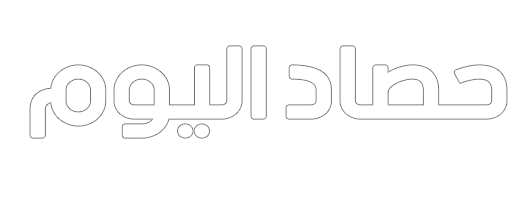سواء كنت تحاول تثبيت تطبيق أو تشغيل Apple Music أو تسجيل الدخول إلى iCloud، فهناك الكثير من الأسباب التي تجعل جهاز iPhone الخاص بك يحتاج إلى الاتصال بخوادم Apple إذا واجهت خطأً في الاتصال بالخادم، فأنت تعلم أنه يمكن أن يتوقف يومك، لأن Apple تحتاج إلى التحقق من معرف Apple وكلمة المرور قبل متابعة الكثير من المهام الشائعة على الرغم من أن المشكلة قد تبدو غامضة ولا يمنحك iPhone الخاص بك أي سبب أو علاج إلا أن هناك بعض الطرق السريعة والسهلة لاستكشاف المشكلة ومتابعة يومك.
انتظر وأعد المحاولة
بحسب ما نشره موقع businessinsider هناك العديد من الطرق لاستكشاف المشكلة وإصلاحها عندما يتعذر على جهاز iPhone الخاص بك الاتصال بخادم معرف Apple، ولكن غالبًا ما يكون الحل الأبسط هو الحل الذي يعمل، إذا واجهت خطأً مؤقتًا متقطعًا أثناء محاولة تسجيل الدخول إلى حساب Apple الخاص بك، فانتظر بضع لحظات وحاول مرة أخرى، في كثير من الأحيان، سيعمل تسجيل الدخول للمرة الثانية على ما يرام، خاصةً إذا كانت المشكلة متعلقة بالازدحام على خادم Apple أو اتصال شبكة بين هاتفك والإنترنت.
أعد تشغيل جهاز iPhone الخاص بك
إذا طلب منك أحد فنيي تكنولوجيا المعلومات في أي وقت مضى إيقاف تشغيل الكمبيوتر ثم إعادة تشغيله مرة أخرى، فأنت تعلم جوهر هذه الخطوة إعادة تشغيل أجهزة الكمبيوتر مثل الكمبيوتر الشخصي أو يمكن لهاتفك التخلص من البيانات السيئة وإعادة تعيين الاتصالات، وبشكل عام حل المشكلات دون استكشاف الأخطاء وإصلاحها بشكل أعمق. قم بإيقاف تشغيل جهاز iPhone الخاص بك تمامًا، وانتظر لحظة ثم أعد تشغيله مرة أخرى بعد إعادة تشغيله، حاول تسجيل الدخول إلى خدمة Apple مرة أخرى.
تحقق من اتصالك بالإنترنت
إذا لم تتمكن من تسجيل الدخول إلى خادم معرف Apple، فقد تكون المشكلة متعلقة باتصالك بالإنترنت هناك طريقتان ستحاول Apple من خلالهما تسجيل الدخول: باستخدام اتصال خلوي أو عبر شبكة WiFi بالنسبة للمبتدئين، تحقق للتأكد من أن لديك اتصالاً جيدًا عن طريق التحقق من حالة الاتصال اللاسلكي في الجزء العلوي من شاشة هاتفك من المعروف أن شبكات WiFi العامة غير موثوقة، لذلك إذا كنت تستخدم شبكة WiFi عامة، فقم بإيقاف تشغيل WiFi وحاول تسجيل الدخول باستخدام الشبكة الخلوية لهاتفك فقط بدلاً من ذلك، يمكنك إعادة تعيين اتصال الشبكة ومحاولة تحسين الاتصال عن طريق تبديل وضع الطائرة اسحب لأسفل من أعلى اليمين لرؤية مركز التحكم، ثم اضغط على زر وضع الطائرة، انتظر لحظة، ثم اضغط عليه مرة أخرى لإعادة تشغيل الاتصال.
قم بتثبيت آخر التحديثات
إذا كان برنامج الكمبيوتر الخاص بك قديمًا، فقد يؤدي ذلك إلى ترك أخطاء وعدم توافق في النظام على هاتفك يمكن أن يتداخل مع قدرتك على الاتصال بخادم معرف Apple. للتحقق مما إذا كان جهاز iPhone الخاص بك بحاجة إلى التحديث، ابدأ تطبيق الإعدادات ثم انقر فوق عام انقر فوق تحديث البرنامج. إذا كان هناك تحديث متاح، فستتمكن من تثبيته من هنا
تحقق مما إذا كانت خدمة Apple متصلة بالإنترنت
المشكلة ليست دائمًا في نهايتك، مع iPhone أو اتصال الشبكة لا يحدث ذلك كثيرًا، ولكن قد تكون خدمات Apple غير متصلة بالإنترنت لحسن الحظ، تسهل Apple معرفة ما إذا كانت الخدمة التي تحاول الوصول إليها تعمل كما هو متوقع افتح صفحة حالة نظام Apple في متصفح الويب وابحث عن الصفحة التي كنت تحاول الوصول إليها إذا كانت هناك نقطة حمراء بجوار الخدمة، فهي غير متصلة بالإنترنت وتحتاج ببساطة إلى الانتظار قبل أن تتمكن من تسجيل الدخول والوصول إليها.
تحقق من التاريخ والوقت
من الممكن أيضًا مواجهة مشكلة اتصال معرف Apple خاصةً إذا كنت تحاول استخدام خدمة iCloud إذا كان تاريخ ووقت هاتفك غير دقيقين بشكل افتراضي، يتم تعيين التاريخ والوقت تلقائيًا باستخدام خدمة عبر الإنترنت على الإنترنت، ولكن إذا تم تغيير إعدادات هاتفك لتعيين الوقت يدويًا، فقد يكون هذا هو السبب للتحقق، ابدأ تطبيق الإعدادات ثم انقر فوق عام اضغط على التاريخ والوقت، ثم تأكد من تمكين الإعداد تلقائيًا عن طريق تمرير الزر إلى اليمين.
قم بإجراء إعادة تعيين إعدادات الشبكة
إذا جربت جميع خطوات استكشاف الأخطاء وإصلاحها الأخرى وما زلت غير قادر على الاتصال بخادم معرف Apple، فقد تحتاج إلى إعادة تعيين إعدادات شبكة iPhone الخاصة بك احفظ هذا للأخير، لأن هذا سيؤدي إلى مسح جميع إعدادات الشبكة، بما في ذلك كلمات مرور شبكة WiFi المحفوظة وأجهزة Bluetooth المقترنة ولكن إذا كنت مستعدًا لتجربة هذا الإصلاح، فقد يقوم بتشغيل هاتفك مرة أخرى.
1. ابدأ تطبيق ” الإعدادات ” وانقر على ” عام “.
2. اضغط على نقل أو إعادة تعيين iPhone.
3. اضغط على إعادة تعيين.
4. في القائمة المنبثقة، انقر فوق ” إعادة تعيين إعدادات الشبكة” ثم قم بتأكيد هذا ما تريد القيام به.
تابعوا المزيد: ما هو الراوتر المناسب لتقوية إشارة شبكة الواي فاي في المنزل
يمكنكم متابعة آخر الأخبار عبر حساب سيدتي على تويتر